
タンスの奥からひょっこり出て来たiTunesカード。
ギフトカード取引サイトの「ギフル」で売ろうと出品してみたんだけど、これがまったく売れなくて困った。
仕方なく値下げをすると、ライバルたちがすぐさま値下げ攻勢をしかけてくる。ほんの数分後とか数秒後にね…。
思い切って再値下げをしたら、ライバルたちはさらなる値下げをすぐさま敢行。
これじゃぁイタチゴッコだよ〜。で、オレは退散。
って、いま思い返すと、ただただ値下げ競争に誘導されてたみたいな感じがするなぁ…。
もしかしたらあのライバルたちって、本当は実在しないんじゃないだろうか? 出た!陰謀論w
ギフルの退会方法を確認する

ギフルの退会方法は、公式サイト内の「よくある質問」にズバリあった。
それよると、退会手続きをするには「マイページ」にログインし「アカウント」→「退会」って辿ればいいみたいだね!簡単そうじゃん!
ギフルに「ログイン」する

あらためてギフルのトップページを開き、右上の「ログイン」をクリックする。
メールアドレスとパスワードを入力する

ログイン画面に切り替わるので、登録済みのメールアドレスとパスワードで「ログイン」しよう。
「アカウント」をクリックする

ギフルにログインすると「マイページ」が表示される。左側のメニューの中に「アカウント」という項目があるので、これをクリックしよう。
「退会する」をクリックする

すると「アカウント設定」という画面が開くので「基本情報」欄の一番下にある「退会する」をクリックする。
他の項目は特にいじくる必要はないけど、オレは念のため「メールマガジン」は「読まない」に変更しといたよ。
再度「退会する」をクリックすると…

「退会する」という画面に切り替わるので、すべての金額が「0円」になってることを確認してから、同意のチェックボックスにチェックを付け、最後に「退会する」をクリックしよう。
ギフルの退会が完了する

「退会しました」という画面が表示されたら、ギフルの退会手続きは完了した証拠だよ。
忙しい人はこれにて終了、お疲れさま!もう退会手続きから離脱して構わない。
お時間のある人や、ちゃんと退会できたかどうかが気になる人は…、
念のためログインできないことを確認する

ギフルを退会しても、退会手続き完了を知らせるメールは来ない。
本当に退会できたかどうか、念のためギフルに登録してあったメールアドレスとパスワードでログインを試みる。2度とギフルにログインできないことを確認しとくと安心だね!
ログイン情報を削除する

ログインできないことを確認したら、ギフルのログインに必要なメールアドレスとパスワードは、パスワード管理アプリなどから削除しちゃおう。
てことで、ギフルの退会手続きはこれでおしまい。
お疲れさま!
ちなみに、ギフルでなかなか売れなかったiTunesカードはその後、Giftissue.comでスグに完売御礼となりました!


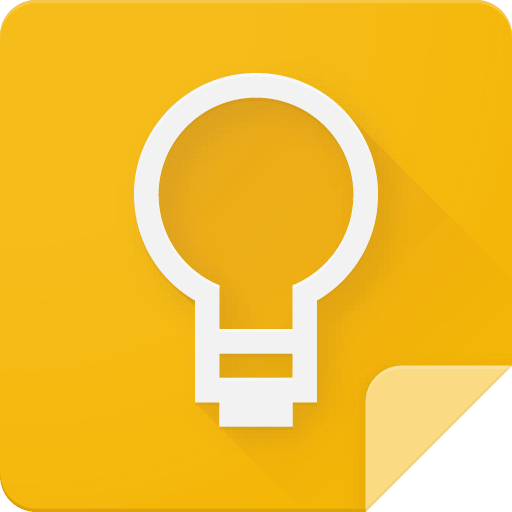
コメント